5 неизвестных фишек iPhone, которые вам точно нужны
В поисках интересной информации в сети я все время натыкаюсь на неординарные приемы для работы с iPhone. Более того, в своих экспериментах с iOS мы в iPhones.ru и сами постоянно находим необычные фишки системы.
Например, не так давно я уже рассказывал вам, как знаю, кто звонит, не доставая iPhone из кармана. Для этого я условно разбил избранных абонентов по группам и назначил каждой уникальную вибрацию.
А сегодня я выделил 5 неизвестных фишек iPhone, которые вы наверняка не знаете. Часть из них Apple может прикрыть в любой момент, поэтому как можно быстрее пробуйте.
1. Как расставить иконки на домашнем экране по-своему

Теперь вы можете расставить значки на домашнем экране iPhone по своему желанию. Я советую вам оставить верхнюю часть интерфейса свободной, и переместить все к нижнему краю, чтобы дотягиваться до них было удобнее.
Шаг 1. Войдите в режим редактирования экрана и переместитесь на последний доступный экран справа, на котором нет приложений.
Шаг 2. Перейдите по ссылке через Safari.
Шаг 3. Откройте пункт Create BLANK icons и загрузите получившийся скриншот на сайт через Add.
Шаг 4. Выберите расположение значка, который необходимо заменить на пустой в сетке приложений.
Шаг 5. Перейдите в меню дополнительных действий Safari и выберите «На экран «Домой».
Шаг 6. Повторите эту процедуру столько раз, сколько иконок вы хотите заменить на пустые.
Конечно, это те еще танцы с бубном, и на Android в этой процедуре не было бы ровным счетом ничего сложного. Тем не менее, это действительно поможет вам удобнее пользоваться iPhone.
2. Как скачивать приложения больше 150 МБ через мобильный интернет
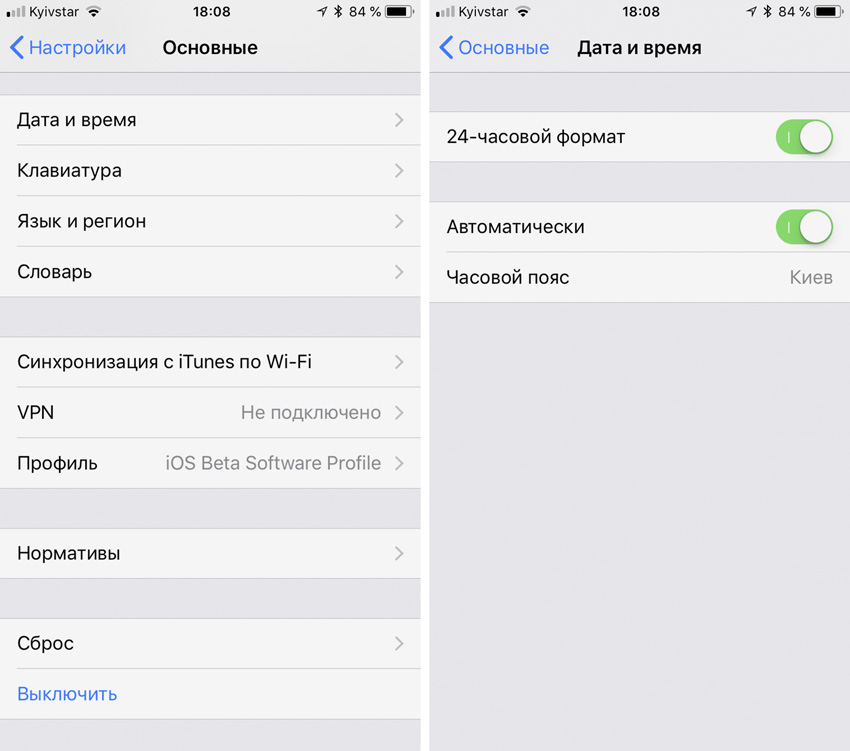
Очень странно, но вы не можете скачать приложения больше 150 МБ из App Store через мобильный интернет. Учитывая скорости LTE и объемные тарифные планы, это недоразумение выглядит действительно досадным. Но решение есть.
Шаг 1. Найдите необходимое приложение в App Store больше 150 МБ.
Шаг 2. Попробуйте установить его и подтвердите свое намерение паролем, Touch ID или Face ID.
Шаг 3. Нажмите «Ок», когда App Store сообщит вам, что не может загрузить приложение через мобильный интернет.
Шаг 4. Убедитесь, что игра или программа находится на домашнем экране в режиме ожидания.
Шаг 5. Перейдите в меню «Настройки» > «Основные» > «Дата и время» и отключите ползунок «Автоматически».
Шаг 6. Переведите время на несколько дней вперед и убедитесь, что загрузка приложения началась.
Да, вот такой нехитрый способ работает даже в iOS 11.3. По крайней мере, я лично попробовал его на своей iPhone 7, iPhone 8 Plus жены и даже iPhone 5s тещи. Полет нормальный.
3. Как быстро перевести любую веб-страницу в интернете
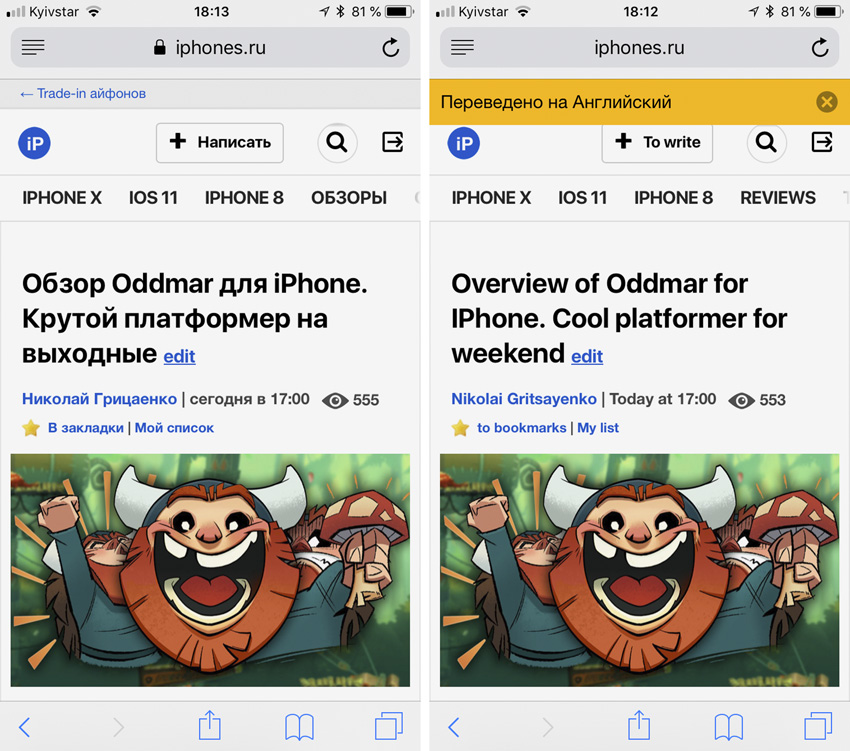
Если вы пользуетесь Google Chrome только из-за того, что это приложение умеет переводить сайты с английского и других языков, у меня для вас отличная новость. То же самое вы можете делать и в Safari.
Шаг 1. Скачайте приложение «Переводчик Microsoft» в App Store по ссылке.
Шаг 2. Перейдите на сайт, который нужно перевести.
Шаг 3. Перейдите в меню дополнительных действий Safari и выберите «Еще».
Шаг 4. Переведите в активное положение переключатель возле Microsoft Translator.
Шаг 5. Выберите Microsoft Translator и дождитесь перевода.
Приложение работает просто отлично, ни разу не сталкивался с какими-то трудностями перевода. А дополнительные настройки вы можете поменять прямо через саму программу. Например, тут есть выбор языка перевода для Safari.
4. Как добавлять новые заметки без разблокировки iPhone
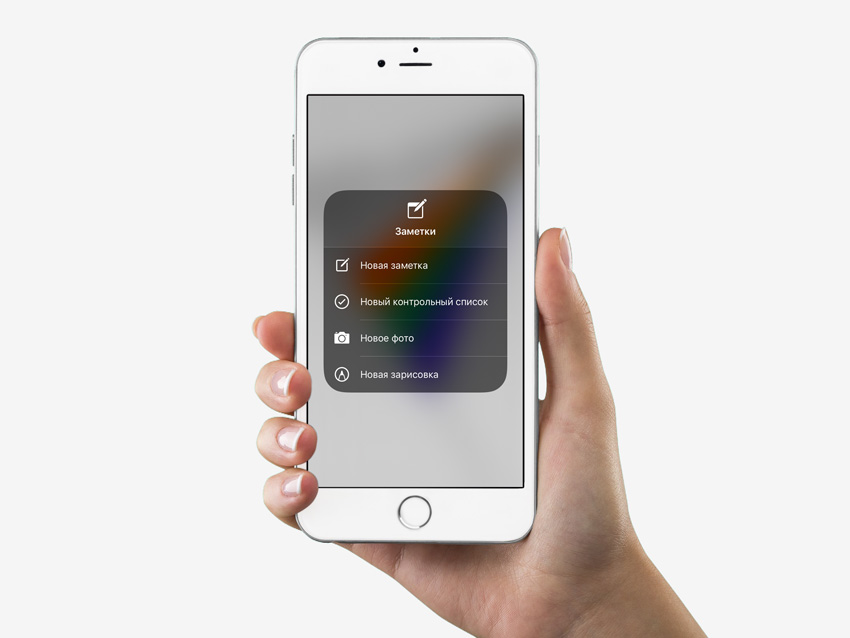
Советую вам ВСЕГДА записывать свои интересные мысли в «Заметки» своего iPhone. Вы можете очень быстро забыть о них, и это приложение не даст вам это сделать. Тем более я знаю, как делать это максимально быстро.
Шаг 1. Перейдите в меню «Настройки» > «Пункт управления» > «Настроить элем. управления» и добавьте пункт «Заметки».
Шаг 2. Перейдите в меню «Настройки» > «Заметки» > «Заметки на заблок. экране» > «Всегда создавать новую заметку».
Шаг 3. Заблокируйте iPhone, разблокируйте его, перейдите в «Пункт управления» и нажмите на значок «Заметок».
Шаг 4. Откроется меню создания новой заметки, введите ее и нажмите «Готово».
Более того, если вы нажмете на значок с усилием, перейдете в дополнительное меню, через которое сможете также создать «Новый контрольный список», «Новую зарисовку» и так далее. Это очень быстро и удобно.
5. Как отформатировать текст почти для любого приложения
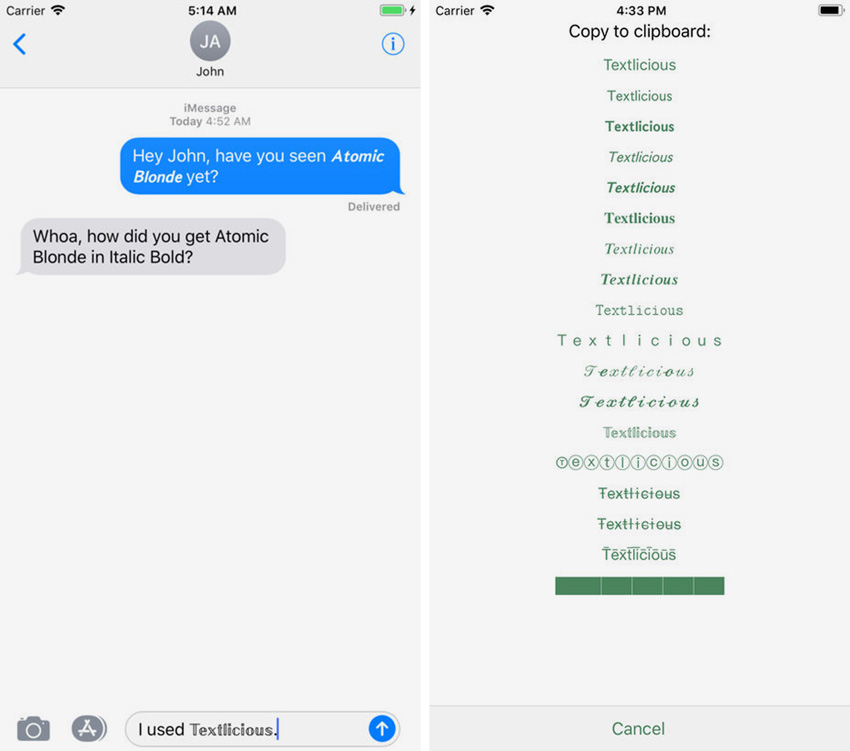
Далеко не во всех приложениях есть возможность форматировать текст. Например, это частично позволяют делать Telegram и WhatsApp, но не разрешает тот же Instagram. Что делать?
Шаг 1. Скачайте приложение Textlicious в App Store по ссылке.
Шаг 2. Напишите текст в любом месте, которое вам удобно.
Шаг 3. Скопируйте текст или откройте меню дополнительных действий и выберите Textlicious.
Шаг 4. Выберите стиль, текст с форматированием сохранится в буфере обмена, а вы сможете вставить его в приложении.
Вот так очень просто вы сможете, например, сделать более живым описание вашего профиля Instagram. Уверен, неоднократно обращали внимание на такие аккаунты в этой популярной социальной сети.
Если вы знаете интересные лайфхаки по работе с iPhone, обязательно сбрасывайте их мне на почту [email protected]. Спасибо и удачи!

 В закладки
В закладки
Николай Грицаенко
@nickgricКандидат экономических наук в рваных джинсах. Пишу докторскую диссертацию на Mac, не выпускаю из рук iPhone, рассказываю о технологиях и жизни.
